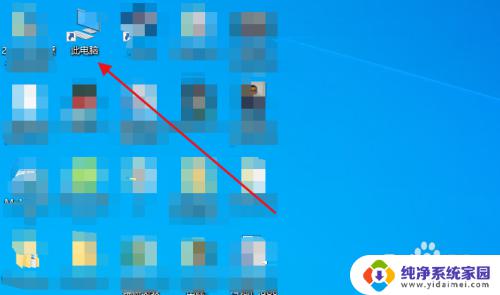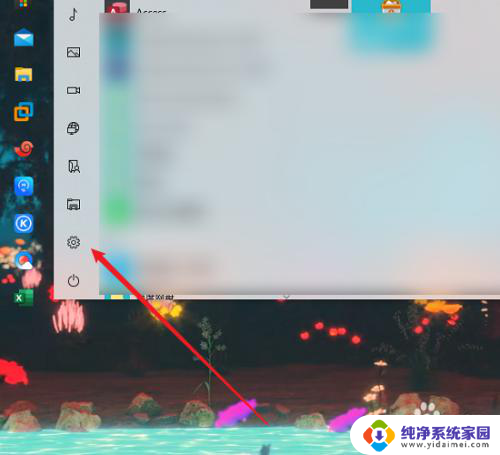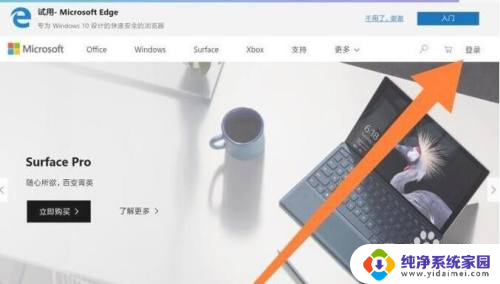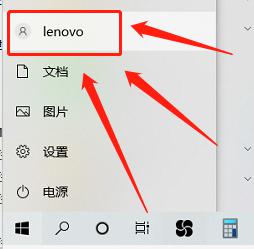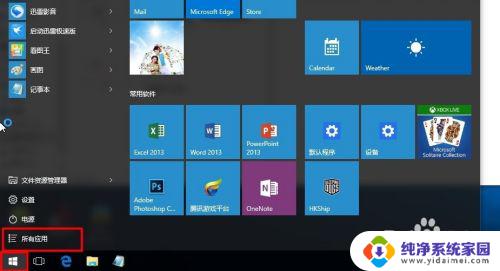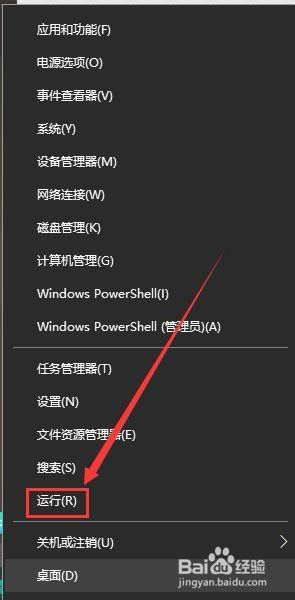win10开机密码文件 如何找到win10账户密码存储位置
更新时间:2023-10-22 08:37:33作者:xiaoliu
win10开机密码文件,随着科技的不断发展,我们的生活离不开电脑和互联网,在使用电脑时,我们常常会设置密码来保护个人隐私和数据安全。当我们忘记了Windows 10的登录密码时,我们是否知道密码的存储位置呢?事实上Windows 10操作系统将用户密码存储在一个特定的文件中,通过找到这个文件,我们就有可能恢复或重置登录密码。本文将探讨如何找到Windows 10账户密码存储位置,为我们解决密码遗忘问题提供一些帮助。
具体方法:
1.首先点击桌面上的计算机图标,如下图所示
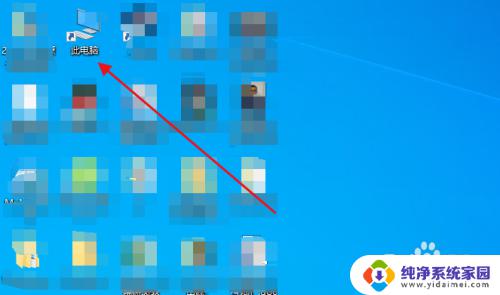
2.接着点击C盘,如下图所示
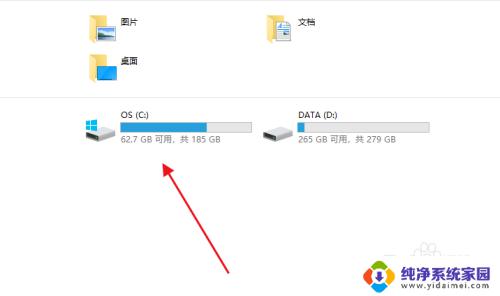
3.然后进入C:\Windows\System32\config目录,如下图所示
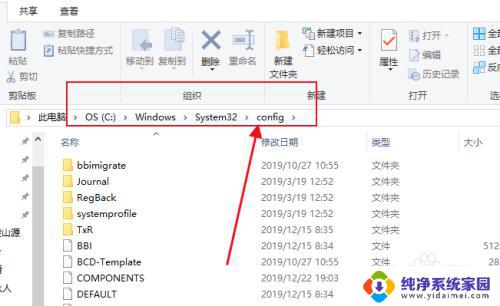
4.接着找到SAM文件,就是这个文件了,如下图所示
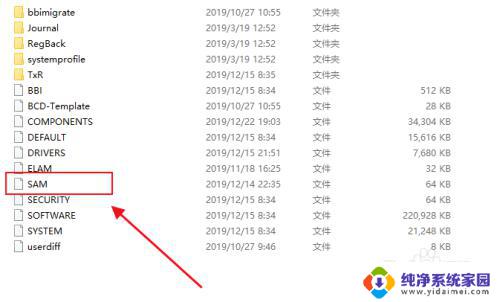
5.然后右键打开的时候用一般的记事本都打不开的,如下图所示
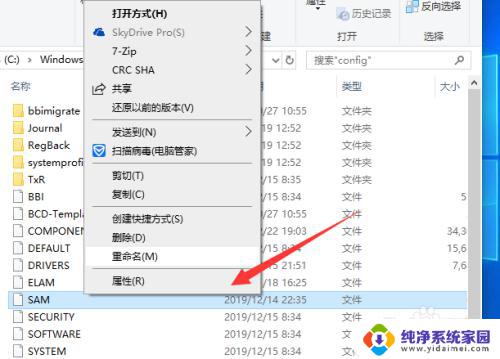
6.另外你也需要一定的管理员权限才能操作,否则是不能复制拷贝的,如下图所示
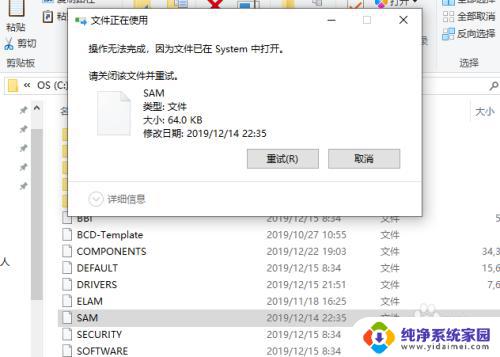
以上是win10开机密码文件的全部内容,如果您遇到这种情况,可以按照以上步骤解决,希望这些步骤能对您有所帮助。